Word – одна из самых популярных программ для работы с текстом. Здесь пользователю доступны все возможные инструменты, которые только могут понадобиться при работе с текстовыми документами.
Одним из таких инструментов является поиск. В этой небольшой статье мы расскажем о том, как найти слово в тексте Word и при необходимости выполнить его замену по всему тексту. Статья будет актуальной для всех современных версий Word, включая Word 2007, 2010, 2013, 2016 и 2019.
Содержание
Поиск слов в документе Word
Для того чтобы найти слово в тексте Word нужно перейти на вкладку «Главная» и нажать на кнопку «Найти» (в правом верхнем углу окна) или нажать комбинацию клавиш CTRL-F (F от английского Find).
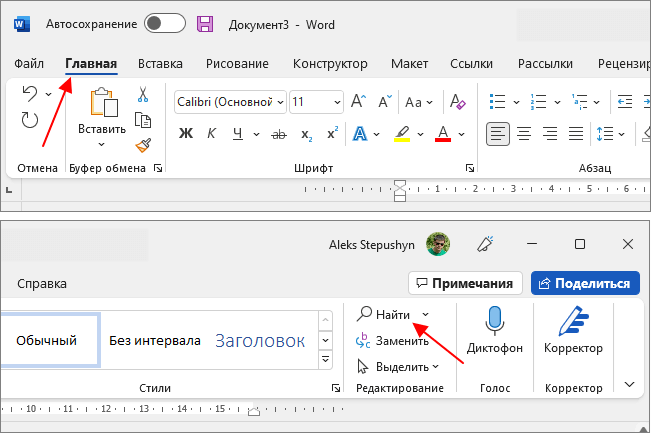
В результате откроется боковое меню «Навигация». Здесь нужно ввести слово, которое вам нужно найти в тексте, и оно автоматически будет подсвечено в документе Word.
Также можно сначала выделить нужное слово в тексте и потом нажать на кнопку «Найти». В этом случае выделенное слово сразу будет подставлено в поисковую строку.
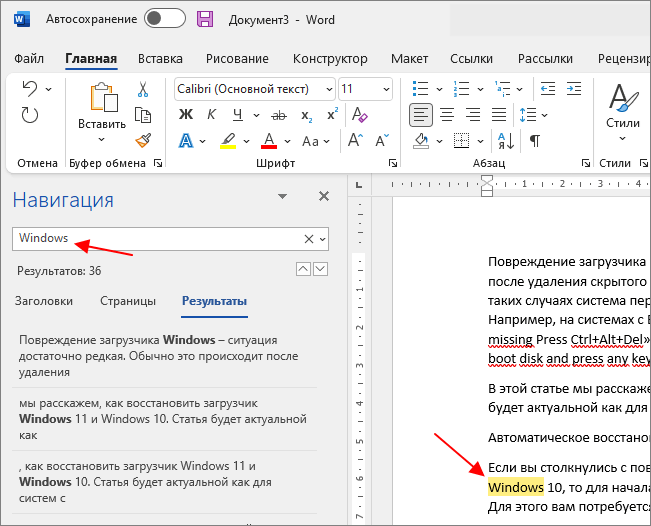
При этом в меню «Навигация» в блоке «Результаты» будет выведен список из отрывков текста, в которых было найдено введенное в поиск слово. Кликнув по найденному отрывку текста, вы сразу переместитесь к данному месту документа. Также для перемещения между найденными словами можно использовать небольшие стрелки под строкой поиска.
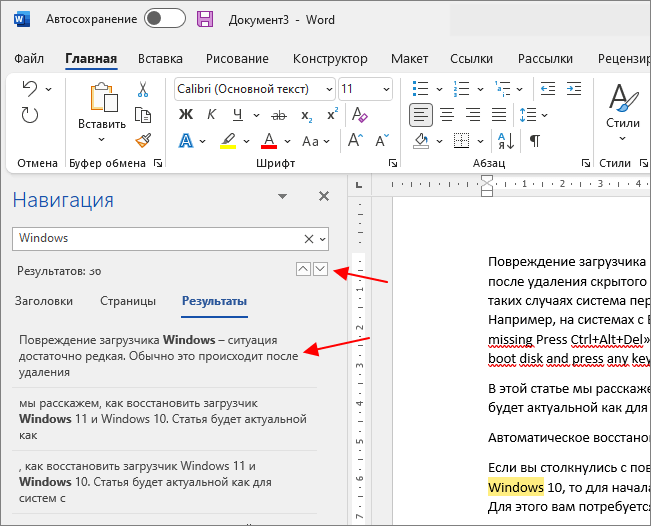
Для того чтобы закончить поиск достаточно просто закрыть меню «Навигация».
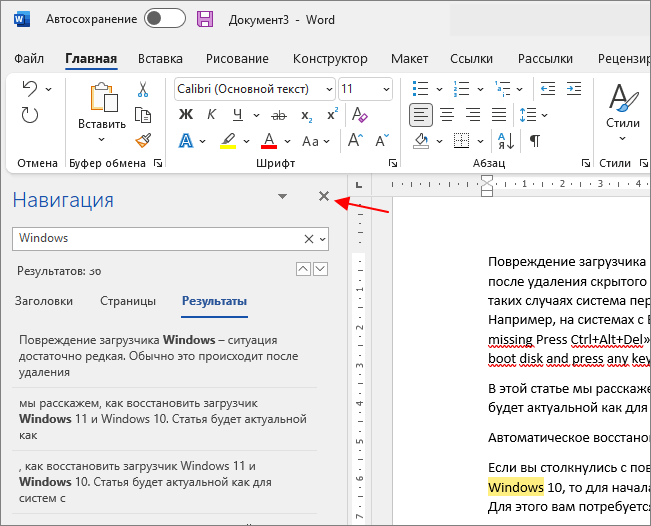
В старых версиях программы Word при нажатии на кнопку «Найти» или использовании комбинации клавиш CTRL-F будет появляться всплывающее окно «Найти и заменить».
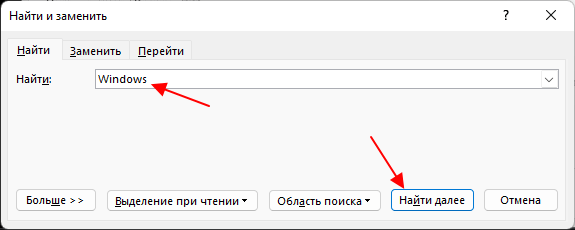
В этом случае нужно на вкладке «Найти» ввести искомое слово в поисковую строку и нажимать на кнопку «Найти далее» для того, чтобы перемещаться между найденными в документе словами.
Замена слов по всему документу Word
Также в Word можно выполнять поиск и замену слов по всему документу. Для этого нужно перейти на вкладку «Главная» и нажать на кнопку «Заменить» или использовать комбинацию клавиш CTRL-H.
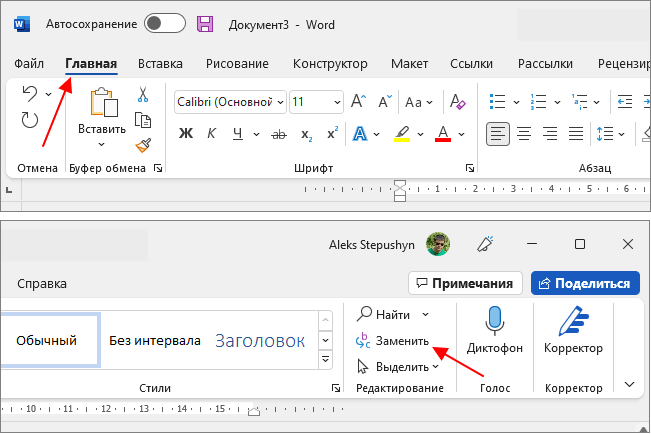
В результате откроется всплывающее окно «Найти и заменить». Здесь на вкладке «Заменить» можно искать слова и автоматически заменять их на другие.
Для этого нужно ввести исходный текст в строку «Найти» и новый текст в строку «Заменить на». После этого для замены нужно нажимать на кнопку «Заменить», если вы уверены и хотите заменить сразу все найденные отрывки текста, то можно нажать на кнопку «Заменить все».
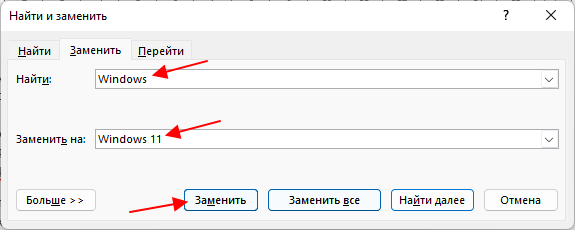
Если нажать на кнопку «Больше», то появятся дополнительные настройки замены текста.

Здесь можно выбрать направление поиска, включить учет регистра (большие и маленькие буквы) и т. д.
Более подробно о поиске и замене в отдельной статье:
Горячие клавиши для поиска и замены слов в Word
- Поиск текста — CTRL-F.
- Повтор предыдущего поиска после закрытия окна — CTRL-ALT-Y.
- Поиск и замена текста — CTRL-H.